Как использовать блок для встраивания WordPress на YouTube
Опубликовано: 2021-08-31Создание видео на YouTube занимает много времени. Когда вы, наконец, закончите и ваше видео будет опубликовано, вы, вероятно, захотите поделиться им везде, где сможете, в том числе на своем веб-сайте. Или, может быть, у вас есть чье-то видео, которое вы хотите опубликовать на своем сайте WordPress. Вы можете комментировать чью-то работу и захотеть показать видео, о котором говорите. Или у другого автора может быть видео, которое настолько хорошо объясняет процесс, что вы предпочтете его показать, чем сделать свое собственное.
Какой бы ни была ваша причина, специальный блок встраивания в редакторе Gutenberg позволит вам добавить видео YouTube в вашу запись или страницу WordPress. Видео будет иметь кнопки навигации, чтобы посетители могли воспроизводить и просматривать контент на вашем веб-сайте без необходимости перенаправления на YouTube.
Примечание. Когда посетитель просматривает видео YouTube на вашем веб-сайте, данные неличного характера будут переданы YouTube.
В этой статье мы расскажем, как встроить видео или плейлист YouTube в сообщение или страницу WordPress. Мы также рассмотрим несколько передовых практик, советов и часто задаваемых вопросов.
Пойдем!
Подпишитесь на наш канал Youtube
Как встроить видео с YouTube в WordPress
Во-первых, убедитесь, что вы используете редактор Гутенберга в WordPress вместо классического редактора. В записи или на странице WordPress нажмите на знак плюса . (Если вы его не видите, щелкните основную часть сообщения или страницы.)
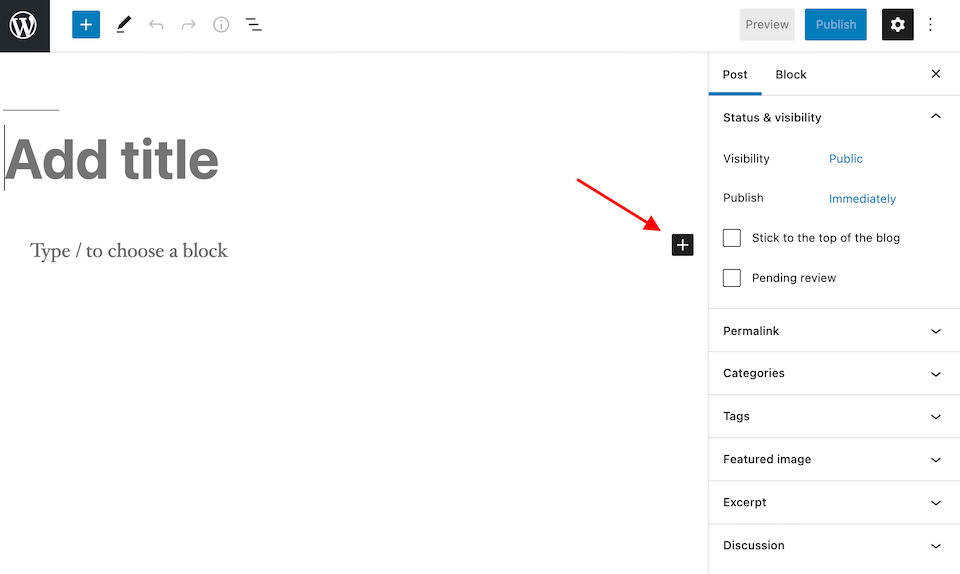
Во всплывающем окне найдите «YouTube», а затем щелкните значок YouTube . Это добавит поле для вставки к вашему сообщению или странице.
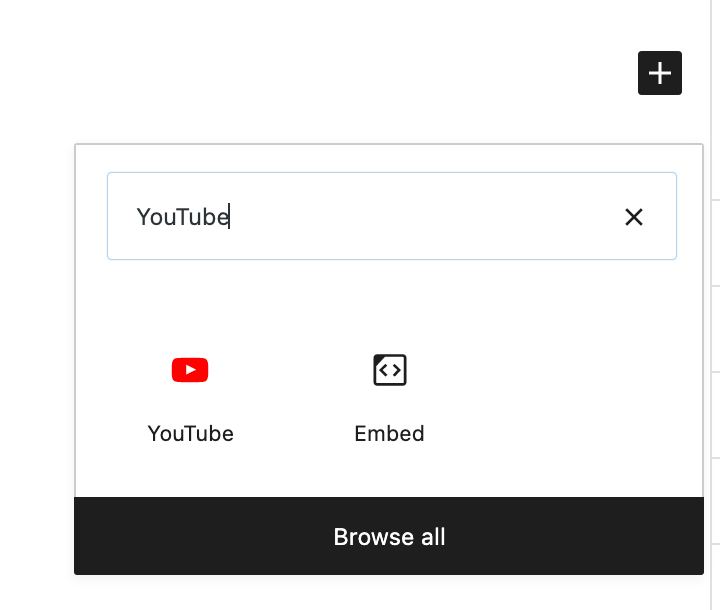
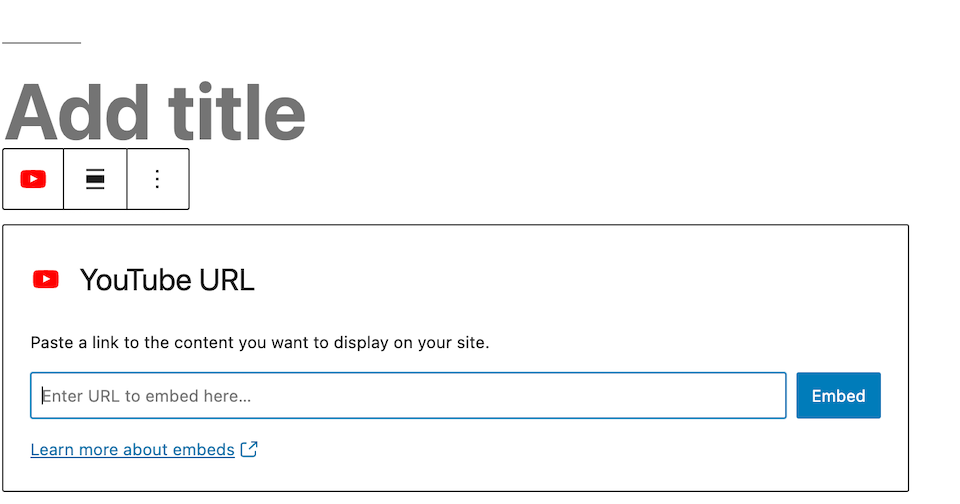
На YouTube перейдите к видео, которое вы хотите встроить. Скопируйте URL-адрес из адресной строки.
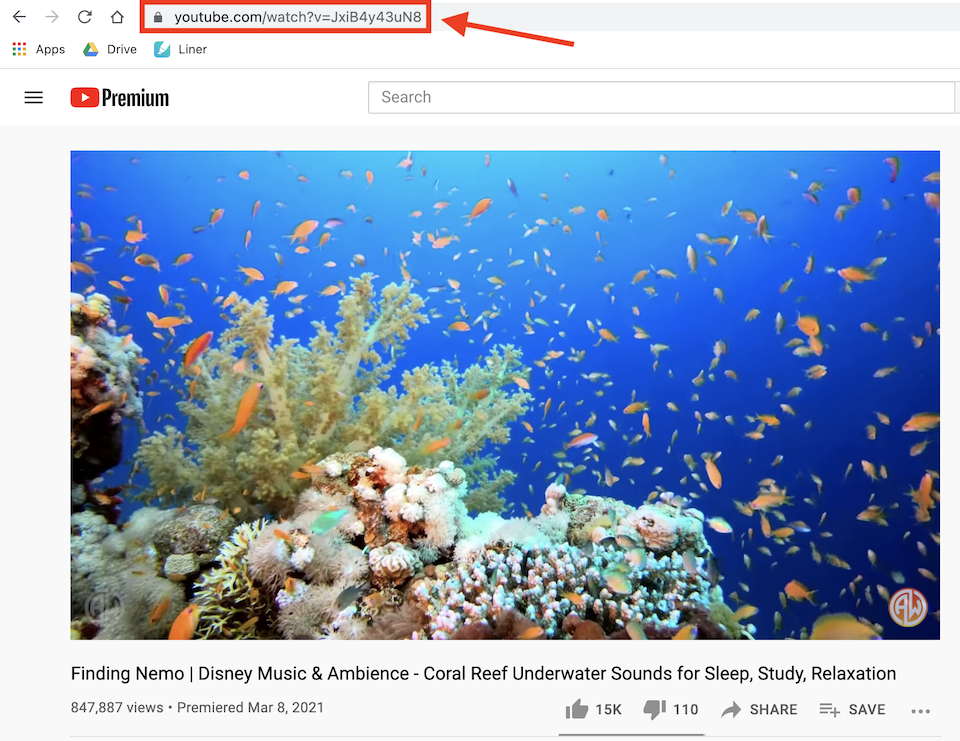
Вставьте это в поле для вставки, затем нажмите " Вставить" . Если хотите, добавьте внизу подпись. В редакторе WordPress вы увидите что-то вроде этого:
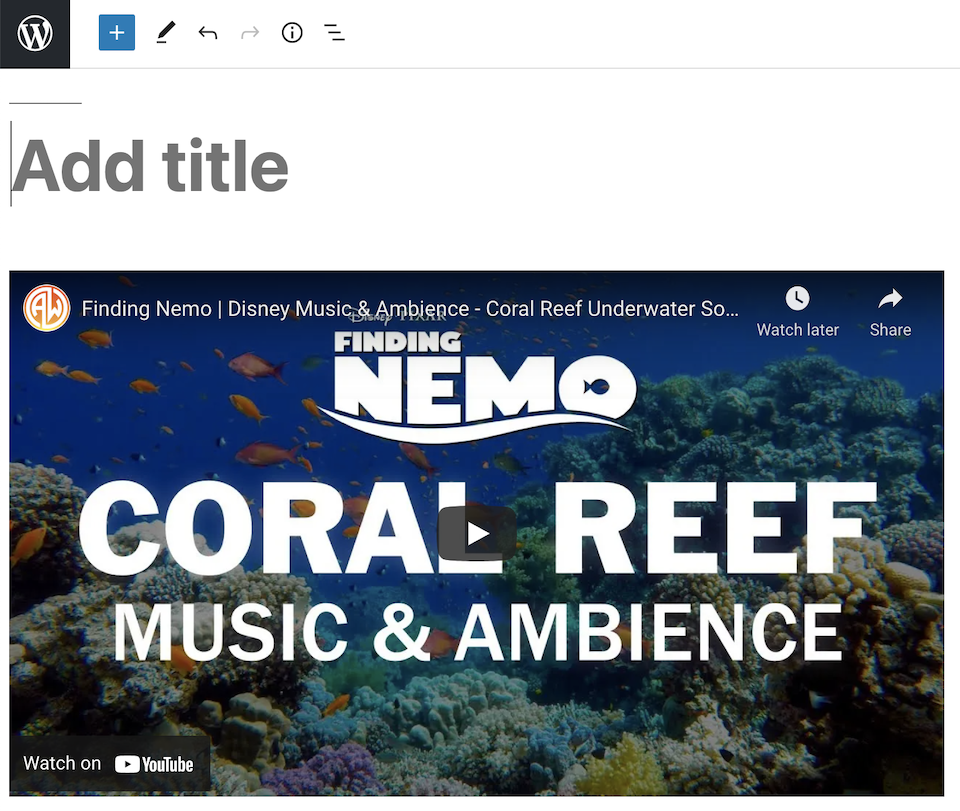
Вот как это выглядит для ваших посетителей:
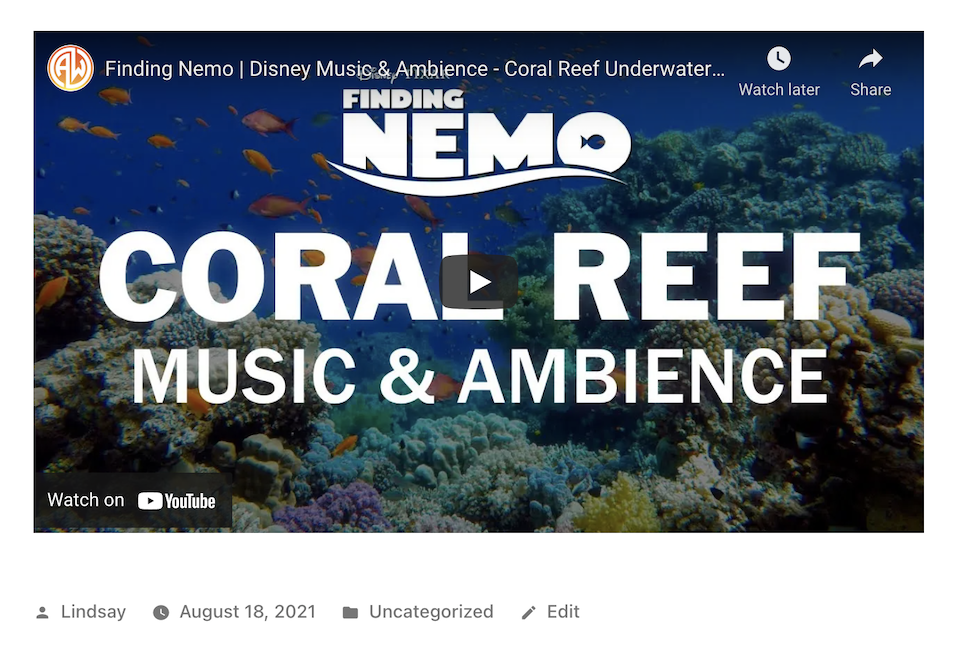
Как встроить плейлист YouTube в WordPress
Чтобы встроить плейлист YouTube, процесс очень похож. Перейдите в список воспроизведения на YouTube и скопируйте URL-адрес из адресной строки. Перейдите в WordPress и вставьте этот URL-адрес в поле для встраивания YouTube. Щелкните Вставить .
Когда вы вставляете плейлист YouTube, первое видео в плейлисте будет отображаться в вашем посте или на странице WordPress. Навигация по плейлисту будет в правом верхнем углу. Когда посетитель щелкает значок гамбургера , он видит прокручиваемое меню со всеми видео в плейлисте, чтобы он мог перейти к тому, который им нужен, или посмотреть, что будет дальше.
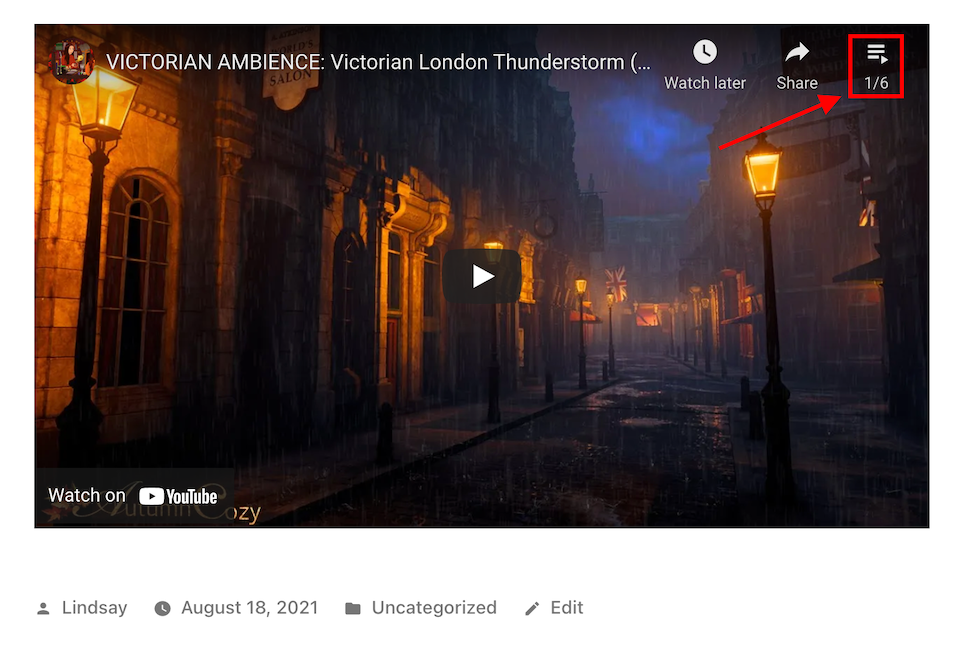
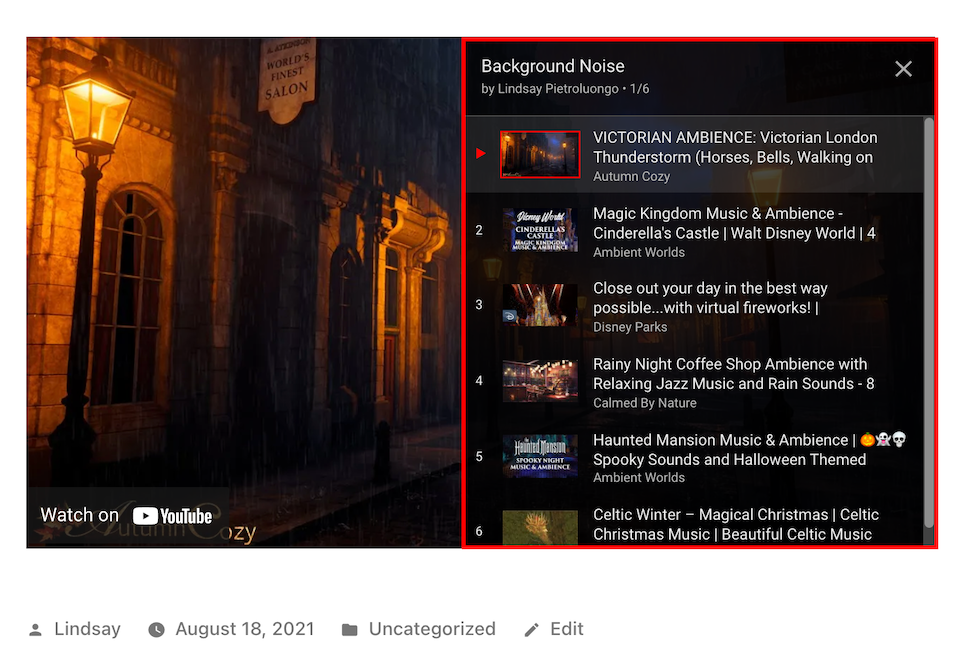
Настройки блокировки YouTube Embed
Есть несколько разных мест для доступа к настройкам блока встраивания YouTube. Давайте пройдемся по ним.
Панель инструментов над полем для встраивания
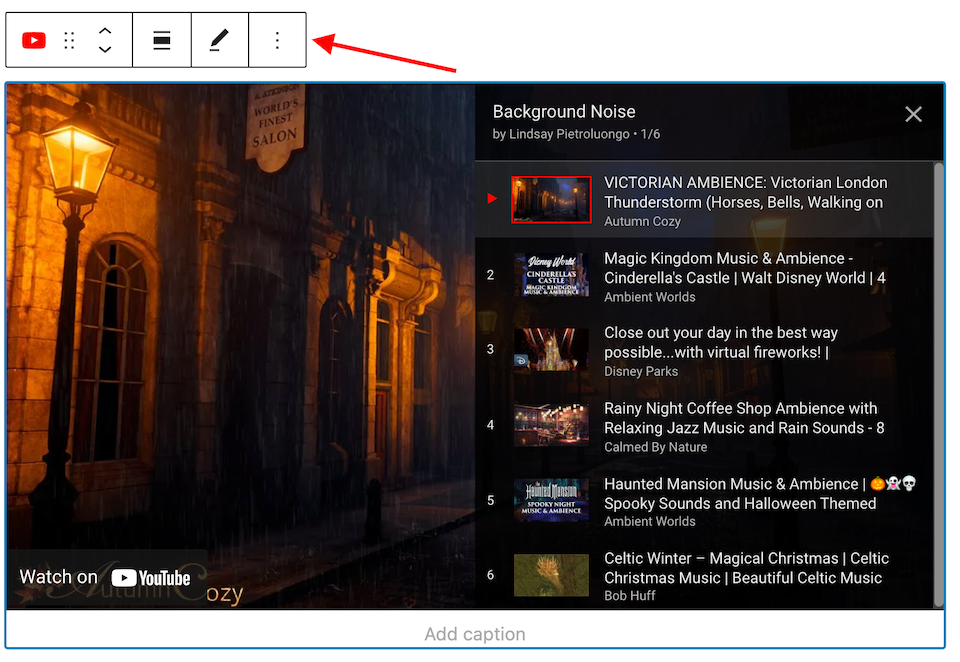
Когда вы щелкаете по полю вставки, вверху появляется панель инструментов. Слева направо доступны следующие варианты:
- Изменить тип или стиль блока: вы можете преобразовать встроенный блок в абзац, столбцы или группу. Единственное, что здесь нужно знать, это то, что если вы хотите изменить цвет фона встраиваемого блока, выберите « Группа» , что даст вам несколько вариантов цвета.
- Перетащить: переместите блок, перетащив его.
- Перемещение вверх / вниз: перемещение блока вверх или вниз на одну позицию.
- Изменить выравнивание: установите выравнивание по левому, правому краю, по центру, по всей ширине или по ширине. Обратите внимание, что вы можете использовать выравнивание по ширине или ширине, только если это позволяет ваша тема.
- Изменить URL-адрес: замените URL-адрес новым.
- Параметры: есть еще одно меню с дополнительными параметрами блока. Мы займемся этим через секунду.
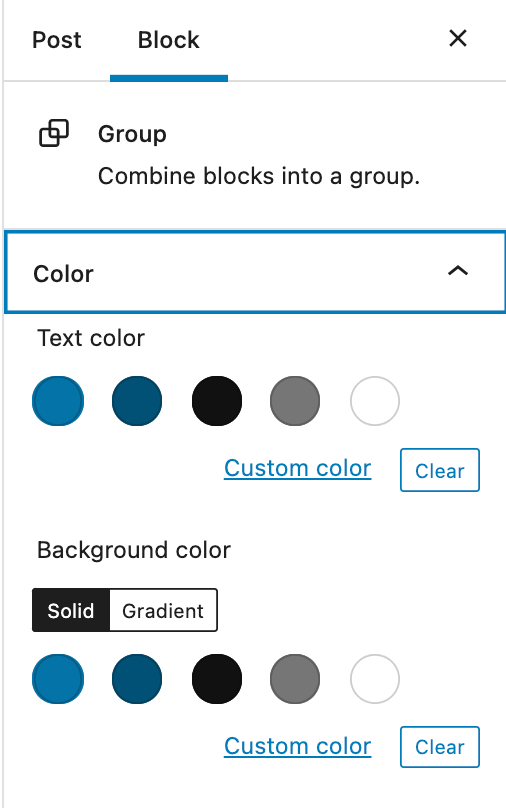
Меню дополнительных опций
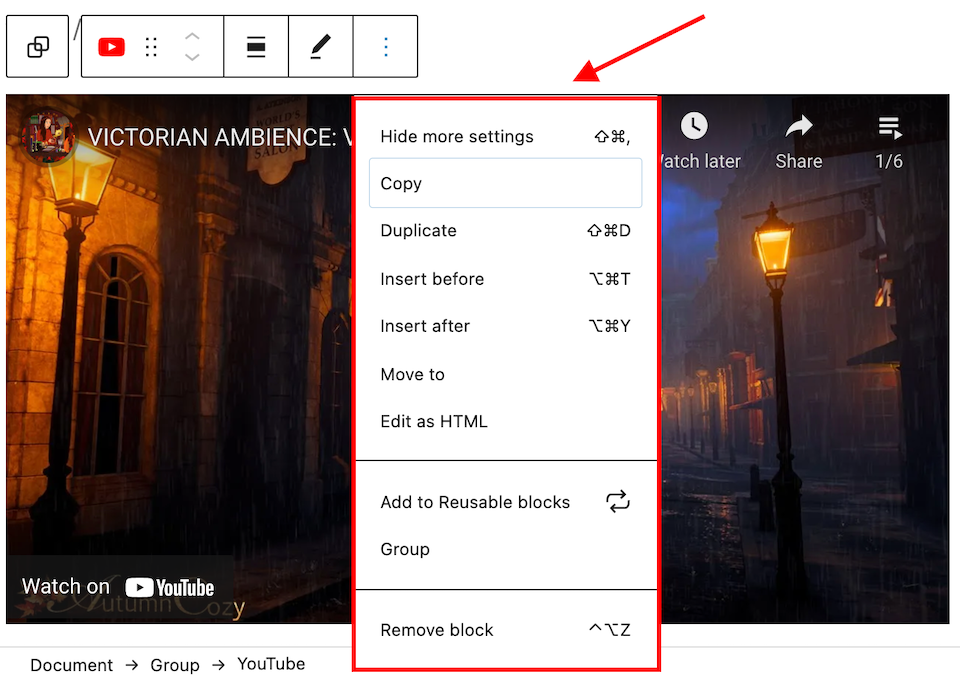

Когда вы щелкаете значок с тремя точками в дальнем правом углу панели инструментов блока, в меню появляется еще несколько опций. Вот что делает каждый:
Скрыть дополнительные настройки: скрыть (или показать) боковую панель блока в правой части страницы.
Копировать: скопируйте блок, чтобы затем вставить его в любом месте.
Дублировать: создайте копию блока, который появится прямо под ним.
Вставить перед: добавить новый блок над блоком встраивания YouTube.
Вставить после: добавить новый блок под блоком встраивания YouTube.
Переместить в: на странице появится синяя линия. Используйте стрелки на клавиатуре, чтобы переместить линию в любое место, затем нажмите Enter или Return, чтобы переместить блок в это место.
Редактировать как HTML: внести изменения в HTML-код блока.
Добавить в повторно используемые блоки : добавьте текущий блок в свой список повторно используемых блоков, что упрощает добавление этого блока к любым другим сообщениям или страницам WordPress.
Группа: так же, как параметр «Группировать» на главной панели инструментов, позволяет настроить цвет фона блока.
Удалить блок: удалите встроенный блок из вашего сообщения или страницы.
Настройки боковой панели
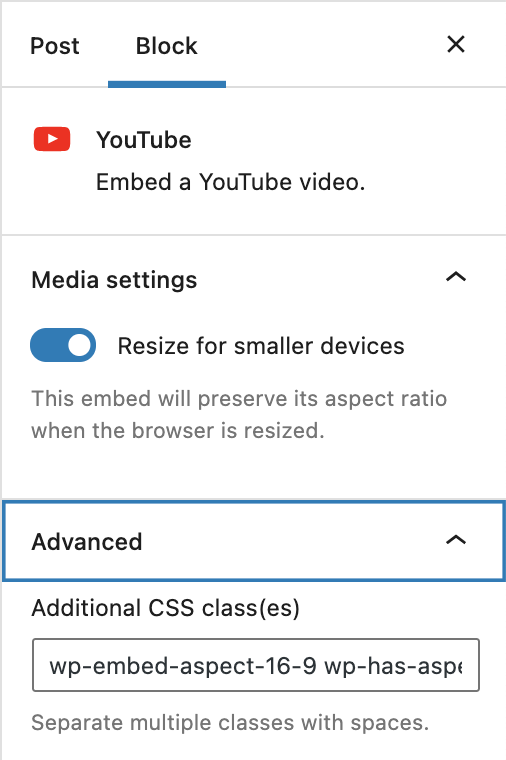
На правой боковой панели вы увидите несколько вариантов. Настройки мультимедиа позволяют управлять просмотром встроенного видео, когда пользователь пользуется меньшим устройством, например смартфоном. Лучше всего включить этот параметр, чтобы соотношение сторон сохранялось при изменении размера браузера, что может улучшить качество просмотра.
Также есть вкладка Advanced, которая позволяет вам добавлять CSS к блоку внедрения, что означает, что вы можете настраивать и стилизовать его более сложными способами.
Лучшие практики и советы
Пропустить шаг!
Иногда стоит сначала добавить блок для встраивания YouTube, а затем вставить в него URL-адрес. Это хорошая идея, если вы играете с макетом страницы или публикации и не готовы добавлять контент или если вы знаете, что собираетесь добавить видео, но не уверены, какой из них выбрать. Но если вы готовы добавить конкретное видео прямо сейчас, вы можете просто вставить URL-адрес в сообщение или страницу. Он автоматически добавит правильный блок и встроит видео за вас.
Выберите, где начинается ваше видео
Если вы хотите, чтобы воспроизведение видео начиналось с определенной части, а не с начала, вы можете установить это при копировании URL-адреса. Вместо того, чтобы переходить в адресную строку, нажмите кнопку « Поделиться» под видео.
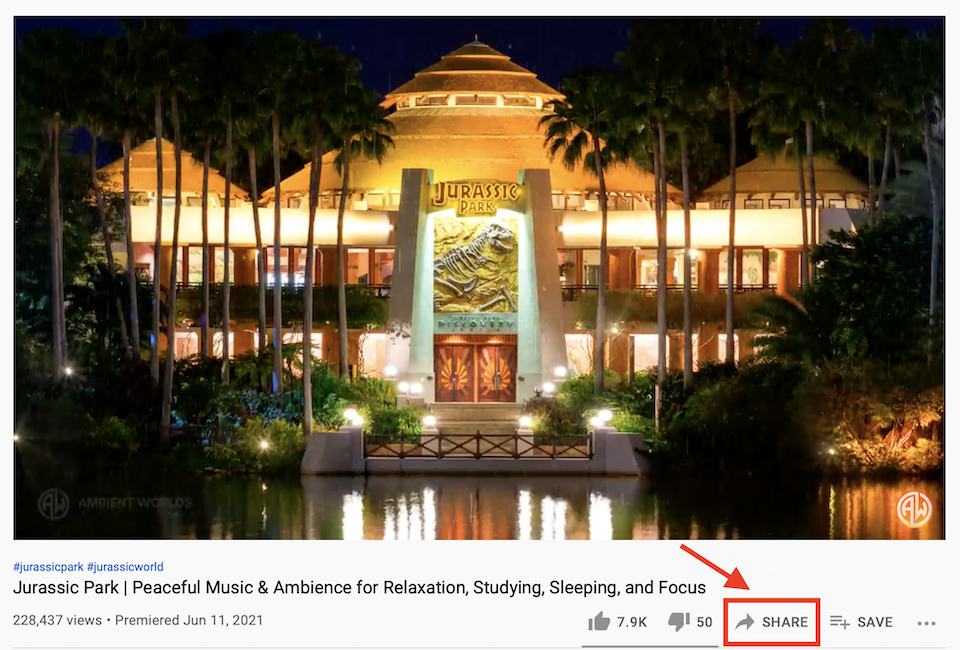
Щелкните поле слева от Start At и установите время, когда вы хотите, чтобы видео началось.
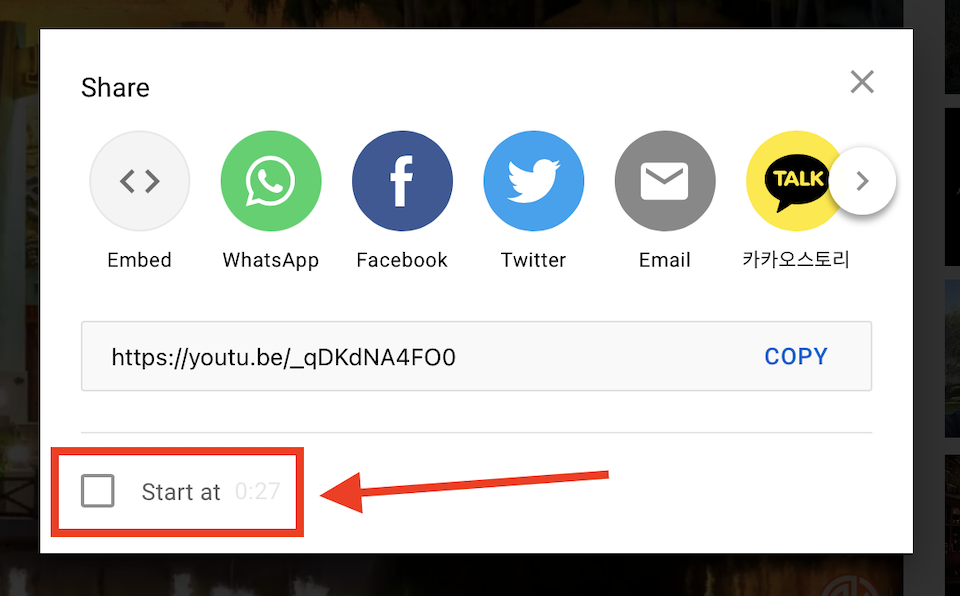
Теперь вы можете скопировать URL-адрес, чтобы добавить его в WordPress.
Знайте, когда использовать плагин
Хотя блок встраивания YouTube - это самый простой способ получить видео или плейлист на вашем сайте, если у вас есть более продвинутые потребности, вы можете рассмотреть возможность использования стороннего плагина. Например, вы не можете легко создать галерею или вставить свою страницу YouTube с блоком встраивания, поэтому вам может понадобиться плагин с большей функциональностью.
Часто задаваемые вопросы
Могу ли я встроить любое видео с YouTube?
К сожалению нет. Не все видео YouTube можно встроить. Издатель должен разрешить встраивание в настройках видео. Некоторые видео будут ограничены и не могут быть опубликованы.
Нужен ли мне плагин для встраивания видео YouTube в WordPress?
Неа! Благодаря специальному блоку встраивания YouTube в редакторе Gutenberg вы можете легко встраивать видео и плейлисты YouTube без использования плагина.
Что делать, если я не хочу использовать редактор Гутенберга?
Если вы предпочитаете использовать классический редактор, вы можете скопировать URL-адрес YouTube, а затем вставить его в основную часть сообщения или страницы. Это должно автоматически превратить URL-адрес во встроенное видео YouTube. Однако у вас не будет тех же вариантов, что и при встраивании с помощью Gutenberg.
Заключение
Видео вдыхают жизнь в веб-сайт, и они также отлично подходят для взаимодействия. Лучшее в блоке встраивания YouTube - это то, что вам не нужно устанавливать плагин, чтобы размещать ваши любимые видео на своем веб-сайте. Независимо от того, есть ли у вас веб-сайт, ориентированный на видео, или вы впервые экспериментируете с видеоконтентом, использование встроенной опции встраивания - это простой и быстрый способ заставить ваш веб-сайт выглядеть именно так, как вы хотите. И если вам нужно, чтобы ваши видео работали усерднее в будущем, вы всегда можете поэкспериментировать с плагинами. Мы даже собрали пять наших любимых плагинов для видеогалерей для WordPress, так что взгляните.
Рекомендуемое изображение: ya_blue_ko на Shutterstock.com
